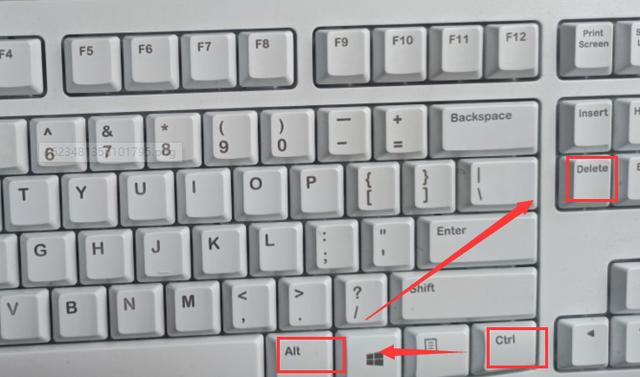微软Win10更新怎么永久关闭?
微软的Windows 10操作系统经常会更新,但是有时候你可能想要关闭这些更新。以下是几种永久关闭Win10更新的方法:
方法一:通过Windows设置关闭
点击“开始”菜单,然后在搜索栏中键入“Windows设置”。
在搜索结果中点击“Windows设置”。
在Windows设置界面中,点击“更新和安全”。
在“更新和安全”界面中,点击“高级选项”。
在“高级选项”界面中,你将看到一个“暂停更新”的选项。选择一个你想要暂停更新的时间段,例如35天。这样,你的Win10系统将在所选时间后自动恢复更新。但请注意,最多只能暂停35天。

方法二:通过服务管理器关闭
在键盘上按下“Win + R”组合键,打开运行对话框。
在对话框中输入“services.msc”,然后点击“确定”。这将打开Windows服务管理器。
在服务管理器中,找到“Windows Update”服务。
右键点击“Windows Update”服务,然后选择“属性”。
在属性的“启动类型”下拉菜单中选择“禁用”。然后点击“应用”和“确定”。这样,Windows Update服务将被永久关闭。

方法三:通过本地组策略编辑器关闭
在键盘上按下“Win + R”组合键,打开运行对话框。
在对话框中输入“gpedit.msc”,然后点击“确定”。这将打开本地组策略编辑器。
在编辑器中,依次选择“计算机配置”-“管理模板”-“Windows组件”-“Windows更新”。
在右侧的配置选项中,找到并双击“配置自动更新”。
在弹出的窗口中,选择“已禁用”,然后点击“应用”和“确定”。这样,Win10系统的自动更新功能将被永久禁用。